

Numériser ses négatifs noir et blanc avec un boîtier photo et les développer dans Lightroom
Numériser ses négatifs noir et blanc 24x36 : une méthode simple, sans scanner
Vous avez des films noir et blanc 24×36 (format 135) à numériser, mais vous ne disposez pas d’un scanner à film dédié ? Il existe une solution simple, rapide et précise : photographier vos négatifs avec un boîtier numérique, puis les convertir en images positives directement dans Lightroom, sans avoir besoin de passer par Photoshop.
Ce flux de travail repose sur une reproduction stabilisée à l’aide d’un duplicateur de film (type JJC ou Nikon ES-2), avec un objectif macro et une source lumineuse homogène. Il permet d’obtenir des fichiers RAW haute définition, parfaits pour l’édition, l’archivage ou même l’impression en grand format. Pour les films moyen format ou grands formats, un scanner à plat ou un duplicateur adapté reste conseillé.
Redonner vie à ses négatifs noir et blanc, c’est aussi raviver des souvenirs, retrouver la matière du grain et la poésie des lumières passées. Grâce aux hybrides modernes comme le Nikon Z8, il devient possible de numériser soi-même ses archives argentiques avec une finesse que les scanners grand public ne peuvent souvent égaler.
Ce guide vous accompagne pas à pas pour reproduire, inverser et sublimer vos négatifs noir et blanc 24x36. Une méthode complète, efficace et accessible pour retrouver l’émotion de l’argentique dans un workflow 100 % numérique.
Numériser ses négatifs noir et blanc avec un boîtier photo
Après avoir testé et comparé les principales solutions dans l’article Comment scanner ses photos argentiques, scanner à plat, Nikon Coolscan ou appareil photo ?, je me suis penché cette fois sur le cas spécifique des négatifs noir et blanc 24x36. Ces films ont des densités variables, des contrastes parfois très marqués, et nécessitent une approche différente des diapositives couleur. Voici comment je procède, du shoot au fichier positif final.
Matériel utilisé
Pour obtenir une image de qualité, le choix du matériel est essentiel. Voici la configuration que j’utilise pour reproduire fidèlement les détails de mes négatifs :
- Boîtier : Nikon Z8 en RAW 14 bits
- Objectif : Nikkor Z MC 50mm f/2.8 ou Sigma MACRO 105mm F2.8 EX DG OS HSM
- Duplicateur : JJC FDA-K1 (compatible 24x36)
- Éclairage : panneau LED Yongnuo YN300 II (CRI > 95) avec diffuseur dépoli
- Support : mini trépied stable, boîtier parfaitement aligné avec le film
Le duplicateur JJC permet de maintenir le film bien à plat et parfaitement parallèle au capteur, condition indispensable pour obtenir une netteté homogène. La source lumineuse, quant à elle, doit être homogène, stable et sans scintillement. J’utilise un panneau LED avec diffuseur, placé à une distance suffisante pour garantir une lumière uniforme sur toute la surface du négatif.
Préparation et numérisation
Avant de photographier vos négatifs, prenez le temps de préparer soigneusement votre installation :
- Nettoyez vos films avec une poire soufflante et une brosse antistatique pour éliminer poussières et fibres.
- Réglez la balance des blancs manuellement, en photographiant un cadre vide sur le diffuseur. Cela évite les dérives de teinte au moment de l’inversion.
- Utilisez le mode manuel pour garder un contrôle total sur l’exposition. Visez une exposition légèrement à droite de l’histogramme, sans écrêter les hautes lumières, pour préserver les détails dans les zones denses.
- Fermez le diaphragme à f/8 ou f/11 pour optimiser la netteté sur tout le cadre, sans entrer dans la diffraction.
- Réglez l’ISO entre 32 ou 100 pour une image propre et détaillée.
- Shootez en RAW (NEF) pour disposer d’une latitude maximale lors du traitement.
- Utilisez le retardateur ou un déclencheur filaire pour limiter les vibrations.
Chaque vue est capturée individuellement, le film étant avancé manuellement dans le support du duplicateur. Le temps de capture est quasi instantané et permet de numériser une pellicule complète en quelques minutes. La dynamique du capteur du Z8 permet de récupérer toutes les nuances du film, y compris les plus subtiles.
Conversion dans Lightroom
Une fois les fichiers importés dans Lightroom Classic, l’objectif est de transformer le négatif en une image positive, fidèle au rendu argentique d’origine.
1. Ouvrir la courbe de tonalité
Dans le module Développement, descendez jusqu’au panneau "Courbe de tonalité". Par défaut, vous êtes en mode "paramétrique", qui propose des curseurs (clair, foncé, etc.).
Cliquez sur l’icône en bas à droite du graphique pour passer en mode point. Cela vous donne accès à la courbe complète, sous forme d’une ligne diagonale.
Pour inverser le négatif :
- Faites glisser le point tout en bas à gauche (noir) complètement vers le haut -> il devient blanc.
- Faites glisser le point tout en haut à droite (blanc) complètement vers le bas -> il devient noir.
Inverser le négatif avec le mode point de la Courbe de tonalité :
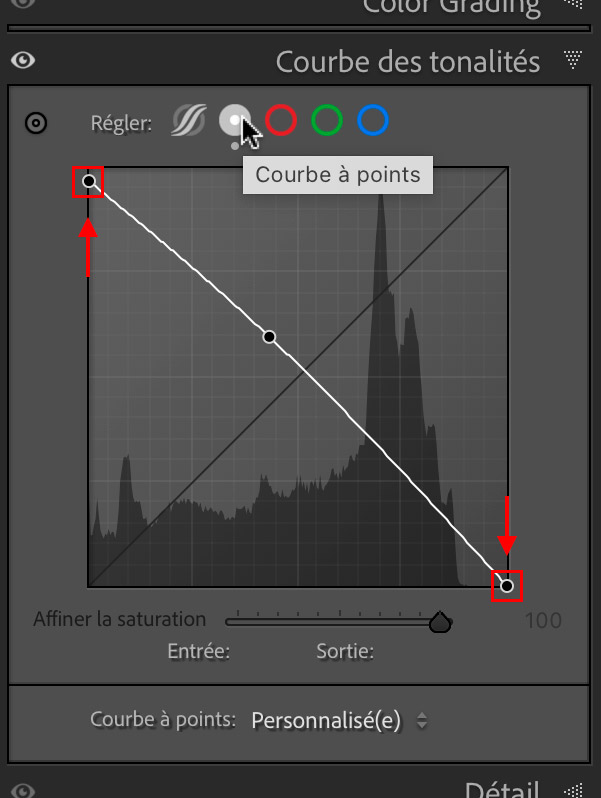
Votre image apparaît maintenant en positif. Cependant, le contraste est inversé et devra être ajusté.
2. Ajuster la densité et le contraste
Attention : après inversion du négatif avec la courbe de tonalité, les curseurs des réglages de base dans Lightroom agissent toujours sur les mêmes plages de tons (hautes lumières, ombres...), mais celles-ci sont désormais inversées dans l’image.
Concrètement :
- Le curseur "Ombres", censé éclaircir les zones sombres, agit ici sur les hautes lumières du négatif, donc assombrit les zones claires du positif.
- Le curseur "Hautes lumières", qui réduit normalement les zones surexposées, va ici éclaircir les parties sombres du positif, puisqu'elles correspondent aux hautes lumières du négatif.
Il faut donc , ce qui peut être déroutant au départ. Le mieux est d’observer l’effet visuel de chaque curseur à l’écran et de procéder par petites touches. Les exemples ci-dessous illustrent bien ce comportement inversé :
Exemple 1 : le curseur "Ombres" à +100 assombrit les hautes lumières :
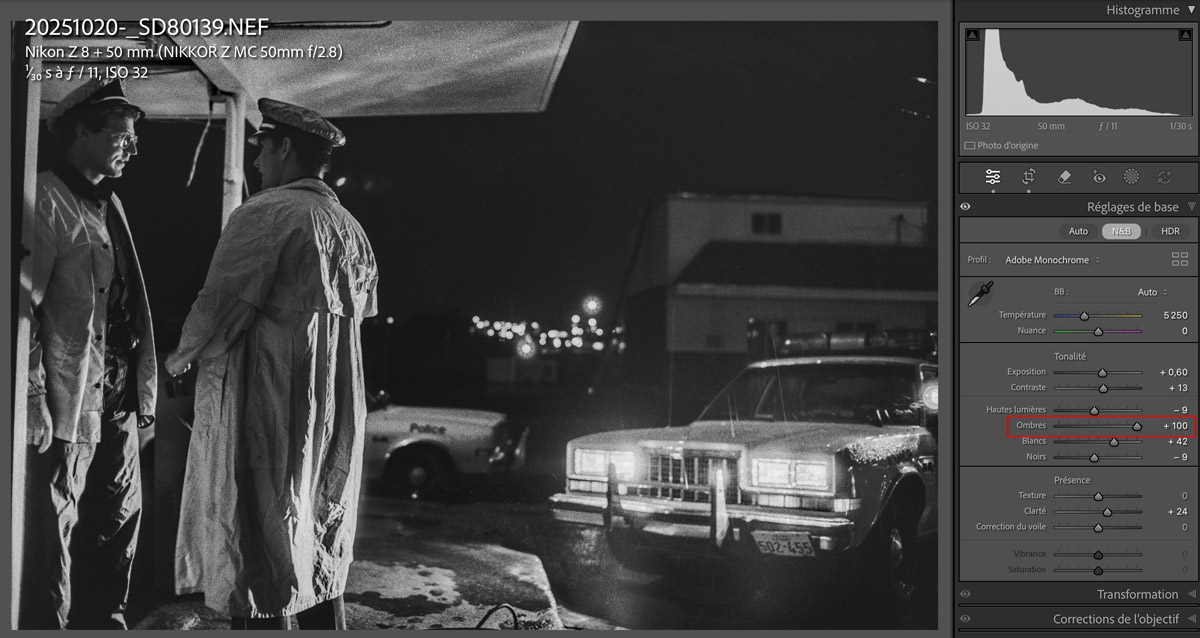
Exemple 2 : le curseur "Hautes lumières" à -51 éclaircit les ombres :
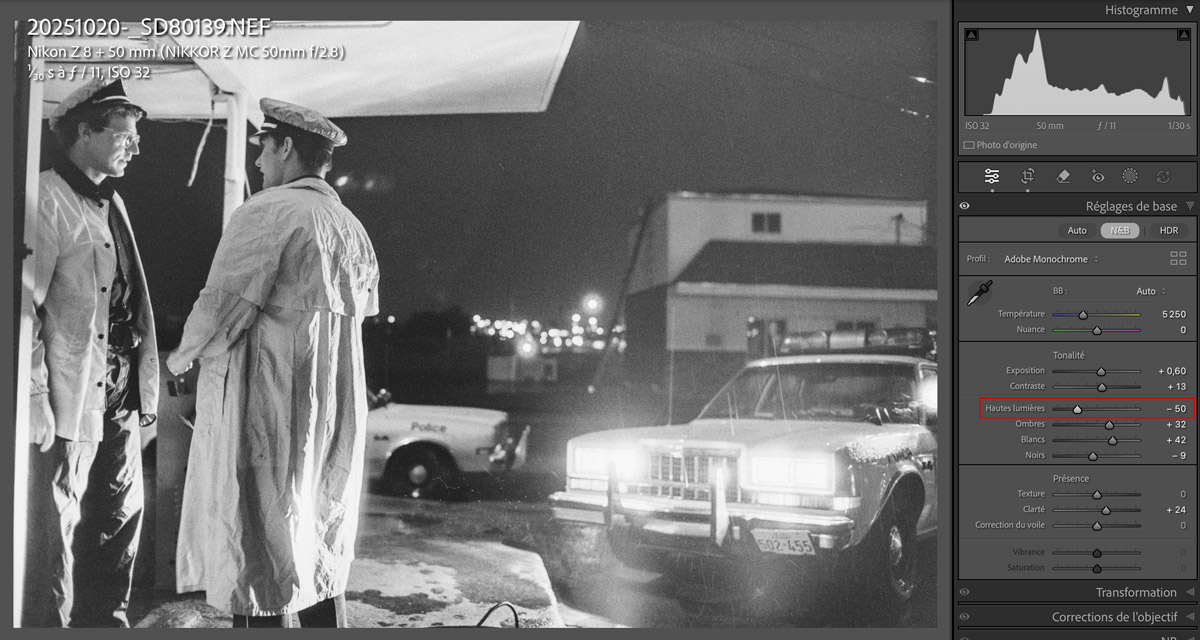
- Ajustez l’exposition avec prudence : après inversion, le curseur agit de manière inversée. Si l’image paraît trop claire, augmentez l’exposition légèrement (ex. : +0,5 à +1) pour assombrir l’ensemble. Si elle est trop sombre, diminuez-la pour l’éclaircir. Observez toujours le rendu visuel plutôt que de vous fier à l’intitulé du curseur.
- Diminuez le contraste si l’image paraît trop dure ou écrasée. L’inversion de la courbe peut accentuer les transitions tonales. Une légère réduction de contraste permet souvent de retrouver des dégradés plus naturels.
- Utilisez les curseurs "Blancs" et "Noirs" avec précaution : après inversion, leurs effets sont inversés. "Noirs" impacte les zones claires, "Blancs" agit sur les ombres. Faites des ajustements progressifs, en suivant uniquement le rendu visuel.
3. Finition et nettoyage
- Utilisez l’outil Suppression des défauts pour retirer les poussières visibles.
- Ajoutez un peu de Texture (+10 à +20) et de Clarté (+5 à +15) pour révéler la matière du grain.
- Si certaines zones sont trop dures (visages, ciel), réduisez localement la Clarté via un masque.
4. Enregistrer un preset
Une fois satisfait du rendu, cliquez sur "Créer un paramètre prédéfini" pour enregistrer votre inversion. Nommez-le "Inversion N&B - négatif 24x36" pour pouvoir le réappliquer facilement sur d’autres fichiers.
Astuces pour un rendu argentique authentique
- Dans le panneau Calibration, appliquez un profil "Monochrome" ou "Camera Neutral" pour un rendu fidèle à la pellicule.
- Ajoutez une teinte chaude très légère (dans les tons moyens via le Color Grading) pour imiter le ton d’un tirage baryté.
- Pour un effet plus poussé, vous pouvez simuler un virage sélénium ou sépia avec des dominantes subtiles dans les ombres.
- Évitez les filtres de grain artificiels : le grain natif de l’image suffit amplement à restituer le charme de l’argentique.
 Dallas Police 1987 - Photo : © Sebastien Desnoulez
Dallas Police 1987 - Photo : © Sebastien Desnoulez
Conclusion
La numérisation des négatifs noir et blanc avec un boîtier numérique est aujourd’hui une méthode à la fois accessible, rapide et d’une qualité impressionnante.
Bien que l’article mentionne le Nikon Z8, les résultats seraient très proches avec d’autres hybrides récents, notamment ceux dotés de capteurs de 24 MP ou plus. À faible sensibilité (ISO 64 ou 100), la résolution effective de ces capteurs reste largement supérieure à celle de la majorité des films 24x36, même fins, comme le montre ce comparatif entre capteurs numériques et pellicule argentique. Je cite ici le Z8 simplement parce que c’est avec ce boîtier que j’ai réalisé l’ensemble de mes numérisations.
Le tandem Nikon Z8 + JJC FDA-K1 permet de révéler toute la finesse d’un film 24x36, avec une résolution et une souplesse bien supérieures à celles des scanners grand public.
L’inversion dans Lightroom, une fois maîtrisée, devient un outil puissant pour re-développer ses images en fonction de son regard. Ce processus ouvre la voie à une relecture moderne de ses archives, sans trahir l’essence de la photographie argentique.
Cette méthode de numérisation a notamment été utilisée pour restaurer les négatifs argentiques noir et blanc du reportage photo réalisé à Dallas en 1987, au cœur des patrouilles de NorthWest Dallas. Elle a permis de redonner toute leur force graphique à ces images historiques captées sur pellicule Ilford HP5 et Fujichrome.
Note : cet article n’est pas sponsorisé. Il reflète une expérience personnelle, fondée sur des essais réalisés avec le Nikon Z8 et des films noir et blanc Ilford HP5 et Kodak Tri-X.
À propos de l’auteur
Sebastien Desnoulez est photographe professionnel spécialisé en photographie d’architecture, de paysage et de voyage. Formé à la photographie dès les années 1980, il a couvert des compétitions de Formule 1 et réalisé des reportages à travers le monde, avant de se consacrer à une photographie d’art exigeante, mêlant composition, lumière et émotion. Il partage aussi son expérience technique à travers des articles pratiques destinés aux photographes passionnés, en s’appuyant sur une solide culture de l’image acquise en argentique comme en numérique.
Toutes les photos de ce site sont protégées par copyright © Sebastien Desnoulez, aucune utilisation n’est autorisée sans accord écrit de l’auteur.
All the photos displayed on this website are copyright protected © Sebastien Desnoulez. No use allowed without written authorization.
Mentions légales
Tags
Je suis représenté par la galerie
Une image pour rêver


